重构装配
天工云CAD 包含可用于更改现有装配的结构的命令。
传递命令将零件和子装配从一个装配传递至另一个装配。可以将这些零件和子装配传递至打开的顶层装配中可见的任何装配层。还可以使用新建子装配对话框来为传递的文件创建新的子装配。要访问新建子装配对话框,单击传递至装配层对话框中的新建子装配按钮。
拆分命令可将子装配中的零件传递至下一个最高子装配并删除对该子装配的引用。此命令只拆分子装配的顶层事例。例如,如果一个子装配作为一个事例存在于要拆分的装配中,则该子装配仍然保持不变,但是要移动到下一个更高的装配层。
要更改装配中文件的次序,可以在路径查找器中拖放零件。
在装配之间传递零件
可以使用传递命令来传递装配文件、包含零件间关系的零件、管件零件和阵列零件。了解 天工 如何处理这些传递是非常重要的,这样您可以避免一些可能出现的问题。
在传递零件时,您对传递所涉及的所有零件和装配文件具有写访问权限是非常重要的。
在传递期间,天工 处理关系的方式就像是您从一个子装配中删除零件并将其添加到另一子装配中。它尝试将每一个定位关系重建成与传递之前的关系完全相同,并引用同一参考零件。如果参考零件保持在装配树中的位置低于被传递零件的新位置,则关系应成功重建。如果参考零件的位置不低于被传递零件的新位置,则不会将关系转换成非定位关系,关系将被移除。在传递期间,您不会因为关系受影响而收到警告,因此,在传递具有关系的零件时应非常谨慎。您可能会选择对任何在传递后变为约束不足的事例添加定位关系。
如果传递的零件是某个零件间关系的父代,则该链接会断开,但不会被删除。零件间管理器会将零件间链接显示为已断开,就像是从装配中删除了父零件一样。在删除父零件时,您不会接收到警告。您必须了解装配中的关系相关性,这样才能避免在传递零件时发生链接断开这种情况。如果传递的零件是零件间关系的子代,则会发出警告消息。如果您继续执行传递,此链接将断开并由该命令自动删除。
只要父代和子代都保持位于装配中,粘贴的变量链接在传递过程中就会保持不变。
如果传递的是包含用于定义路径的端口的管件零件,则将删除链接,而您不会接收到警告消息。如果传递的零件包含的端口所对应层级高于包含管件路径的装配,则管件路径变为不与该零件相关联,而您不会接收到警告消息。
如果传递的零件包含驱动装配阵列的特征阵列,则该阵列消失,而您不会收到警告消息。
将零件传递到新的子装配
天工 允许您为要传递的零件创建新的子装配。传递至装配层对话框上的新建子装配按钮可用于访问 新建子装配对话框。您可以使用此对话框来为新数据库指定模板、文件名和位置。还可以使用此对话框来定义被传递零件在新的子装配中的位置。
在定义零件位置时,有两个选项可以选择。
- 先将选定的零件放在原点,然后相对它放置其他零件
- 保持当前相对于装配原点的偏置
第一个选项指定:如果在父装配外部打开新的子装配,零件将参照全局参考平面进行定位,这样,在全屏显示视图时,零件不会远离参考平面。此选项所提供的结果与使用现有零件创建新装配类似。例如,当您创建新装配并从零件库中拖动第一个零件时,它便固定在装配文件的原始位置。该子装配随后作为一个整体定位在上一层装配中。
第二个选项指定:要让所有内容都相对于单一全局原点进行定位。在创建新的子装配之后,如果在父装配外部打开该子装配并全屏显示视图,则零件可能会远离全局参考平面。
在子装配之间传递零件事例
如果将一个零件从一个子装配传递到另外一个子装配,并且在装配结构中这两个子装配有多个事例,则很可能所传递事例的实例会发生更改。例如,如果将子装配 A(只出现一次)中的零件传递到出现 5 次的子装配 B 中,结果是添加了被传递事例的 4 个实例。同样,如果源子装配的事例数多于目标子装配的事例数,则会减少事例数。
传递零件注意事项
在传递零件时,您需要考虑若干事项。了解 天工 如何处理这些情况是非常重要的,这样才能获得您所期望的传递结果。
-
事例号
在将一个事例传递至目标装配之后,它的事例号就是可供传递的文件名使用的下一个连续编号。如果同时传递多个具有相同文件名的事例,则指派给目标装配中每个事例的编号由它们在源装配的编号次序确定。
-
显示配置
当在零件传递期间移除或添加零件时,现有的显示配置会失效。
-
传递零件的面样式
如果您将一个零件传递到目标装配,而该目标装配包含已向源装配中该零件指派的样式,则必须在传递之后重新应用该样式。如果目标装配不包含指派给源装配中该零件的样式,则向该零件指派铝样式。
-
爆炸配置
在零件传递期间移除或添加零件时,爆炸配置将无效。在工程图环境中,如果对配置移除或添加零件,图纸视图将会过时。
-
组
零件传递期间不维护组。天工 对组传递的处理就像是以手工方式对源装配删除或添加零件一样。
-
3D 剖视图
由于 3D 剖视图包含被剪切零件的列表,因此,在传递期间它们会受到影响。天工 对 3D 剖视图传递的处理就像是以手工方式对源装配删除或添加零件一样。
-
传感器
零件传递期间不维护传感器。天工 对传感器传递的处理就像是以手工方式对源装配删除或添加零件一样。
-
运动副
零件传递期间不维护运动副。天工 对运动副传递的处理就像是手工对源装配删除或添加零件一样。
-
物理属性
零件传递期间不维护物理属性。天工 对物理属性传递的处理就像是手工对源装配删除或添加零件一样。
拆分子装配
使用拆分命令可拆分子装配,方法是将零件重新分配给下一个最高层子装配,并移除对现存子装配的引用。此命令只拆分子装配的顶层事例。例如,如果一个子装配作为一个事例存在于要拆分的装配中,则该子装配仍然保持不变,但是要移动到下一个更高的装配层。
此命令并不修改磁盘上的拆分子装配。而是将零件事例复制到下一高层,并删除对该子装配的引用。当您保存顶层装配时,由于它不再位于装配结构中,所以,不会保存拆分的子装配事例。
如果被拆分的子装配包含阵列,则将此阵列的零件放到高一层级的适当位置,并且对每个零件放置固定约束。在路径查找器中,这些零件不会分组到阵列节点下,而是在高一层级的装配中按同一次序排列。
如果拆分包含管件零件的子装配,则将管件零件和其他零件传递至高一层级,但磁盘上的拆分子装配不受影响。因此,当您打开存储在磁盘上的子装配时,管件零件仍与路径相关联。
重排序装配特征
可以拖放装配特征,以在装配特征集合中对它们进行重排序。

不能将特征拖到定义其输入内容的特征之外。
例如,倒圆 4 是在除料 1 上创建的。
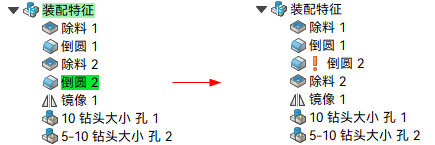
可以拖动倒圆 4 将其定位在除料 1 下,因为它是在除料上创建的,但不能将它拖到特征列表中除料的上方。

